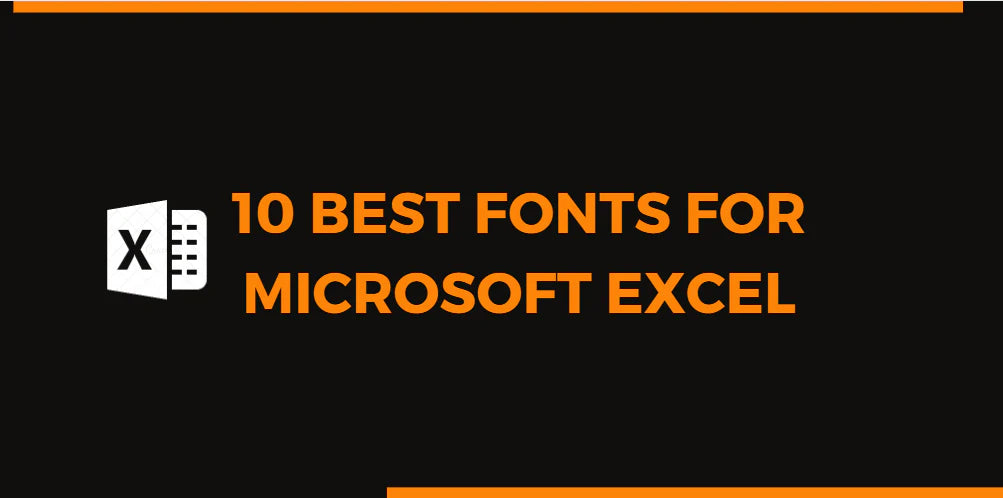Êtes-vous fatigué des polices par défaut dans Excel qui donnent à vos feuilles de calcul un aspect ennuyeux et peu professionnel ? Dans cet article, nous vous guiderons à travers le monde des polices dans Excel et dévoilerons les cinq meilleures polices qui rehausseront votre jeu de tableur.
En choisissant la bonne police, vous pouvez améliorer la lisibilité et l’attrait visuel de vos données, les rendant plus attrayantes et percutantes. Alors, dites adieu aux feuilles de calcul ennuyeuses et rejoignez-nous pour explorer les meilleures polices pour Excel qui feront ressortir vos données.

Table des matières
- Dix meilleurs styles de police pour Microsoft Excel
- Comment installer des polices personnalisées dans Excel
- Quelle est la meilleure taille de police pour Excel
- Résoudre les problèmes de taille de police dans Excel
- FAQ
- Dernières pensées
Dix meilleurs styles de police pour Microsoft Excel
Voici les dix meilleurs styles de police pour Microsoft Excel :
Arial
Arial est une police sans empattement largement utilisée, connue pour son aspect professionnel et épuré. Il est très lisible et donne une apparence sophistiquée à votre texte.
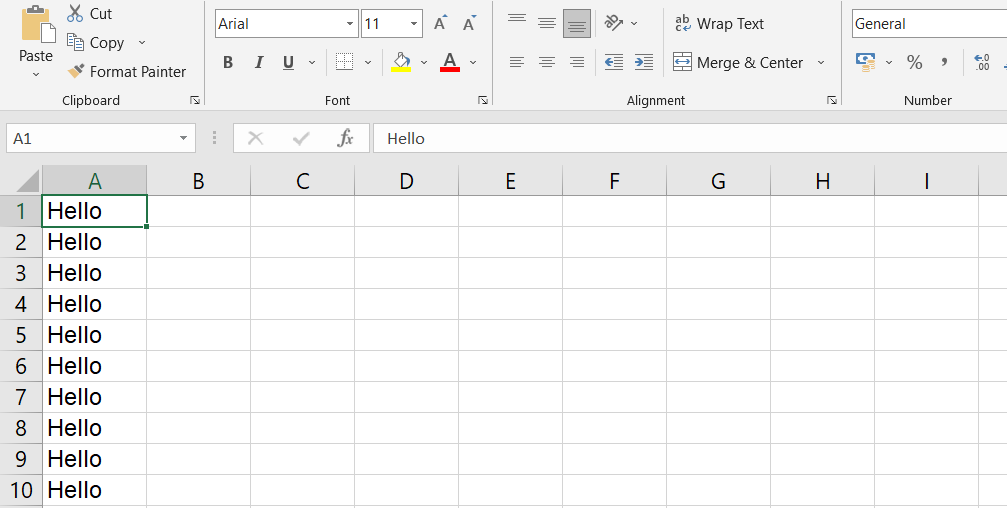
Interface utilisateur de Segoe
Segoe UI est une police sans empattement populaire préinstallée dans les applications Microsoft. Il offre une excellente lisibilité et une lisibilité fluide, ce qui le rend adapté aux feuilles de calcul professionnelles.

Helvétique
Helvetica est une police polyvalente couramment utilisée par les concepteurs et les développeurs. Elle appartient à la famille des polices sans empattement et fonctionne bien pour les titres et les tailles de police plus grandes, donnant un aspect épuré et soigné.
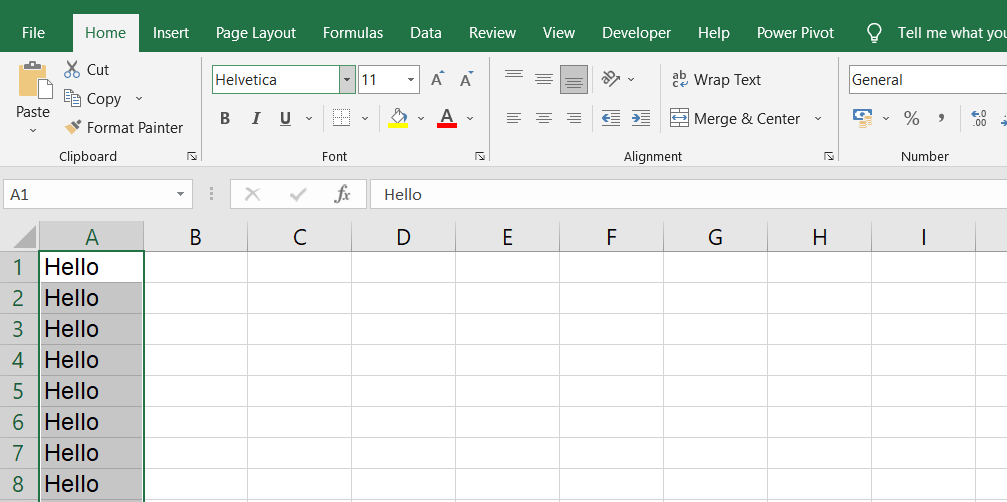
Times New Roman
Times New Roman est une police à empattement classique largement utilisée depuis les années 1930. Il est souvent associé aux journaux et est connu pour sa lisibilité. Il s'agit d'un choix courant pour les documents et rapports formels.
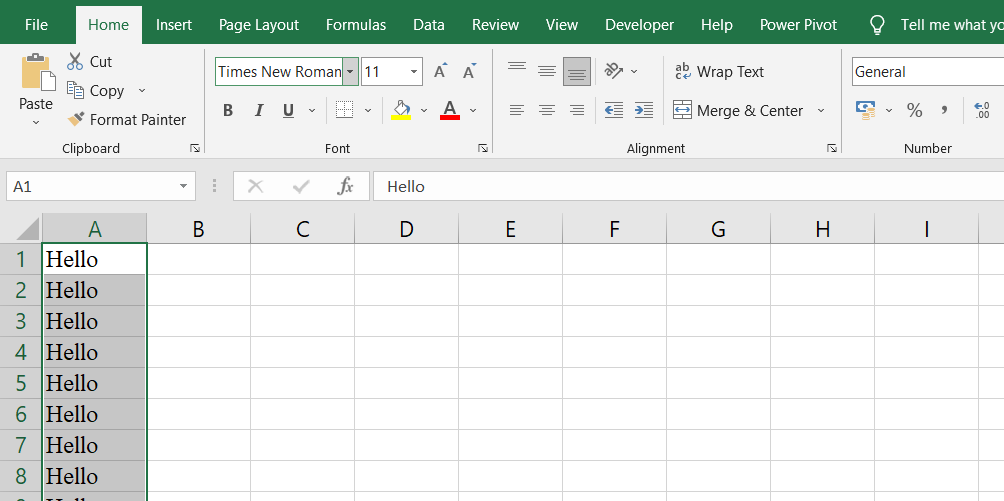
Comic Sans MS
Comic Sans MS est une police sans empattement décontractée et conviviale conçue à l'origine pour les magazines de bandes dessinées. Même s’il ne convient pas au travail professionnel, il ajoute une touche ludique à votre texte et peut constituer un choix amusant pour certaines applications.
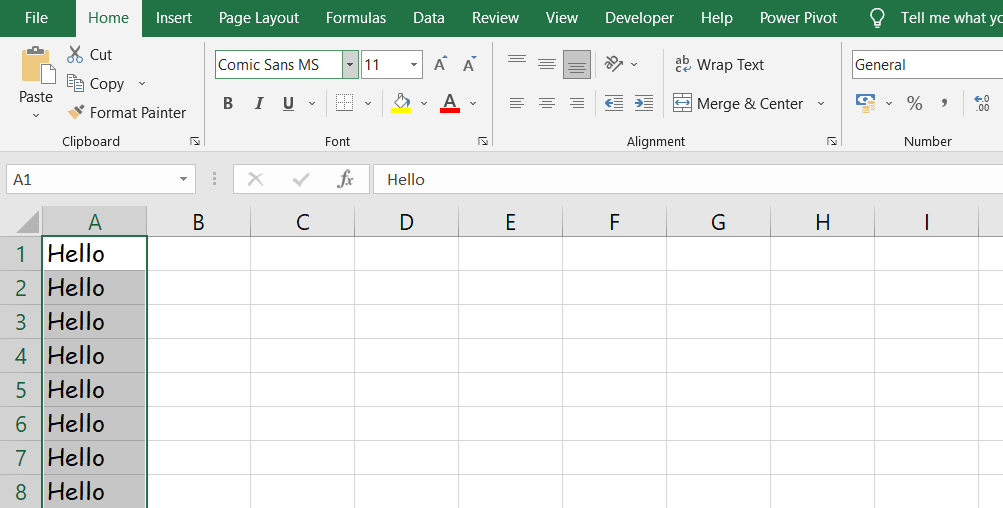
Code Fira
Fira Code est une police élégante et téléchargeable qui fonctionne bien pour présenter des chiffres dans Excel. Il offre de la lisibilité et ajoute une touche moderne à vos feuilles de calcul.

Verdane
Verdana est une police largement utilisée préinstallée dans Windows. Il est particulièrement utile lorsque vous travaillez avec de grands ensembles de données, car son excellente lisibilité le rend idéal pour les rapports et les analyses approfondies de données.
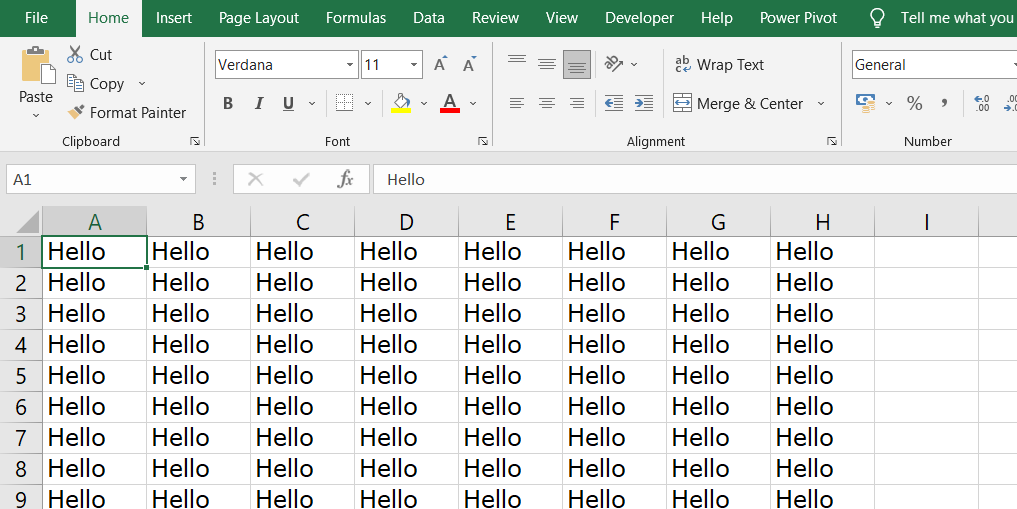
Code Source Pro
Source Code Pro est une autre police téléchargeable qui fonctionne bien pour les tableaux de bord et les rapports, en particulier lorsque vous utilisez une taille de police plus grande. Il a une apparence élégante et convient bien aux fins de codage et de programmation.
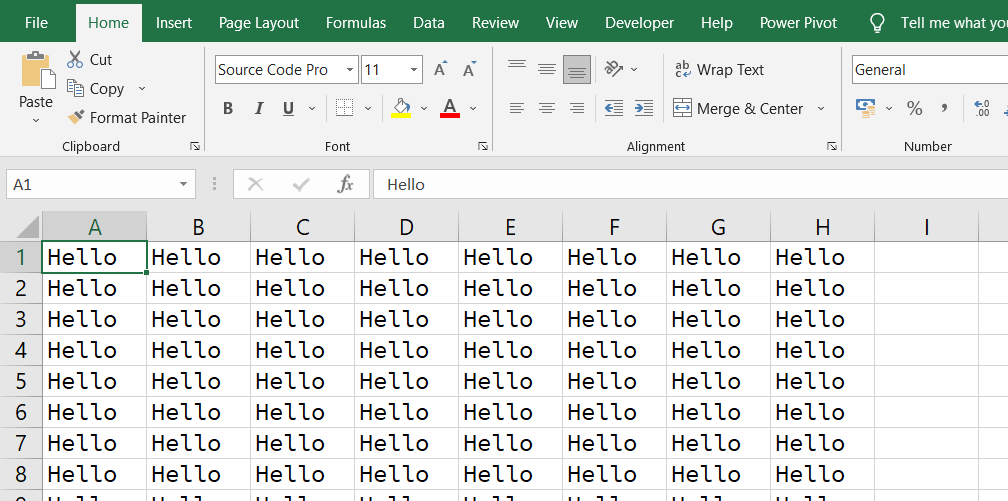
Calibres
Calibri est une police sans empattement couramment utilisée qui a gagné en popularité depuis sa sortie en 2004. Elle est largement utilisée comme police par défaut dans diverses applications et logiciels. Ajouter Calibri à vos feuilles de calcul Excel est une excellente idée car il offre un aspect moderne et professionnel.
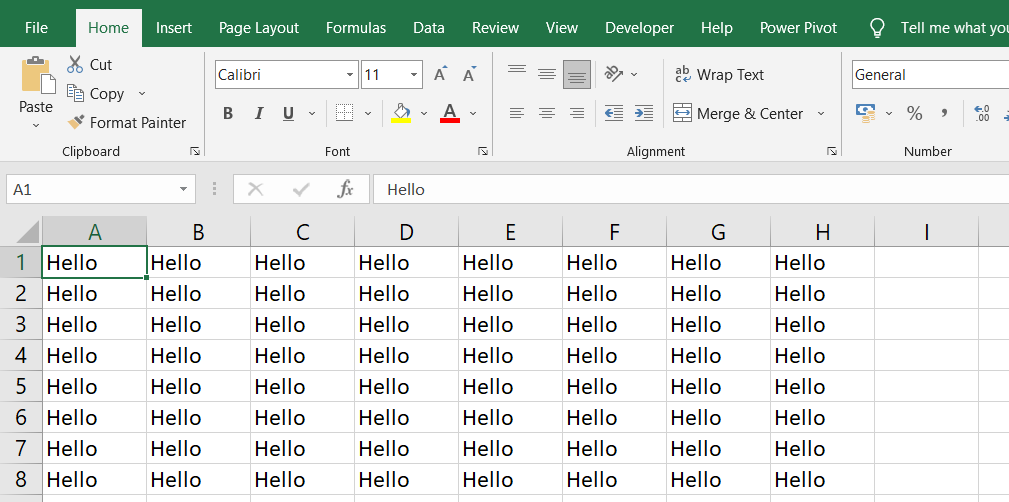
Jouer franc jeu
Pour ceux qui recherchent quelque chose d’élégant et d’unique, Playfair est un excellent choix. C'est une belle police serif qui ajoute de l'élégance à vos projets de feuilles de calcul. Malgré son apparence sophistiquée, Playfair reste très lisible, ce qui en fait une excellente option pour impressionner ses collègues et ses supérieurs avec des feuilles visuellement attrayantes.
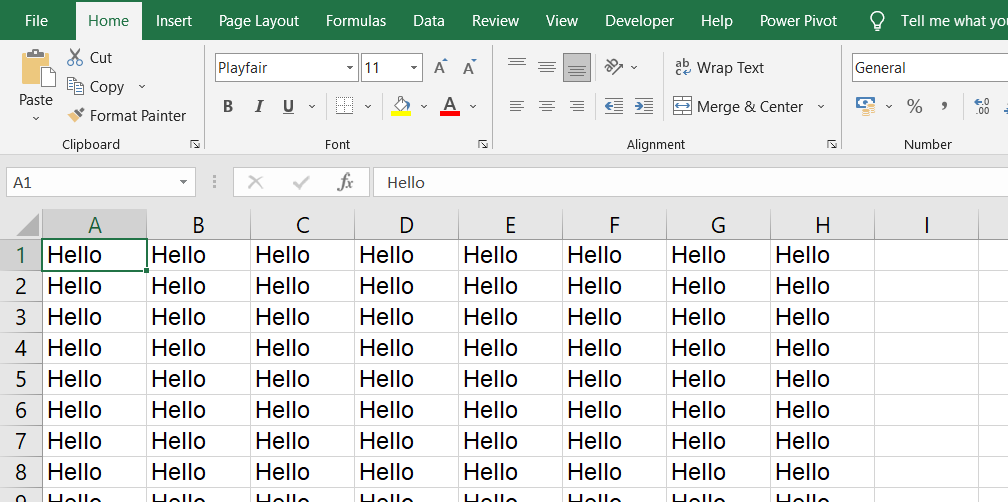
Comment installer des polices personnalisées dans Excel
Pour installer des polices personnalisées dans Excel et utiliser celles qui ne sont pas déjà disponibles dans le logiciel, vous pouvez suivre ces étapes simples :
- Téléchargement : Commencez par télécharger votre police préférée à partir d’un site Web ou d’une source fiable.
- Localisez la police : ouvrez votre gestionnaire de fichiers et accédez au dossier "Téléchargements" (ou au dossier où la police est enregistrée).
- Décompresser (si nécessaire) : si la police est dans un format de fichier compressé, extrayez-la ou décompressez-la à l'aide d'un logiciel approprié. S'il est déjà décompressé, passez à l'étape suivante.
- Installer : Double-cliquez sur le fichier de police pour l'ouvrir. Vous devriez voir une option pour installer la police. Cliquez sur "Installer" et le système d'exploitation gérera le processus d'installation.
- Vérifier la disponibilité : Ouvrez Excel et accédez aux options de sélection de police. Si la police nouvellement installée n'apparaît pas immédiatement dans la liste, essayez de redémarrer Excel. Après le redémarrage, la police devrait être disponible.
Quelle est la meilleure taille de police pour Excel
Lorsqu'il s'agit de sélectionner la meilleure taille de police pour Excel, les experts recommandent généralement d'utiliser une plage de 10 à 12 points pour la plupart des types de texte. Cette taille établit un équilibre entre la lisibilité et l'insertion d'une quantité suffisante d'informations dans les cellules.
Voici pourquoi une taille de police de 10 à 12 points est considérée comme idéale pour Excel :
- Lisibilité : le texte défini à cette taille est généralement clair et lisible, permettant aux utilisateurs de visualiser et de comprendre confortablement le contenu.
- Efficacité spatiale : une taille de police comprise entre 10 et 12 points garantit que vous pouvez insérer une quantité raisonnable de texte dans chaque cellule sans qu'il apparaisse trop à l'étroit ou trop écrasant.
- Cohérence : l'utilisation d'une taille de police cohérente dans l'ensemble de votre feuille de calcul permet de conserver une apparence professionnelle et organisée.
Cependant, il est important de noter que la taille de police optimale peut varier en fonction des exigences spécifiques de votre feuille de calcul et des préférences de votre public. Pour les titres ou les étiquettes importantes, vous pouvez choisir d'utiliser une taille de police plus grande pour mettre l'accent ou hiérarchiser vos données.
Résoudre les problèmes de taille de police dans Excel
Des problèmes liés à la taille des polices dans Excel peuvent survenir, mais il existe différentes manières de les résoudre :
- Texte surdimensionné : Parfois , le texte peut paraître trop grand et provoquer un débordement ou perturber la disposition des cellules. Pour résoudre ce problème, envisagez de réduire la taille de la police pour qu'elle tienne dans la cellule désignée ou d'ajuster la largeur de la colonne pour accueillir un texte plus grand.
- Petit texte : lorsqu'il s'agit de données volumineuses ou d'informations complexes, les petites tailles de police peuvent nuire à la lisibilité. Augmentez la taille de la police pour garantir la clarté et permettre aux utilisateurs de lire et d'interpréter plus facilement les données.
- Tailles de police incohérentes : des incohérences dans les tailles de police dans différentes feuilles de calcul ou classeurs peuvent rendre la présentation peu professionnelle. Établissez une approche cohérente en matière de tailles de police dans tous vos documents Excel, garantissant une mise en page cohérente et visuellement attrayante.
- Ajustement des en-têtes : les en-têtes nécessitent souvent des tailles de police plus grandes pour les distinguer du texte normal. Expérimentez avec différentes tailles de police pour les en-têtes afin d'obtenir l'accent et la hiérarchie souhaités dans vos données.
- Révision de la mise en page de l'impression : lors de la préparation des feuilles Excel pour l'impression, la taille des polices peut nécessiter des ajustements pour garantir la lisibilité sur le papier. Prévisualisez la mise en page d’impression et apportez les modifications nécessaires à la taille de la police pour optimiser la sortie imprimée.
- Préférences utilisateur : tenez compte des préférences et des exigences de lisibilité de votre public cible. Si vous prévoyez que les utilisateurs auront des difficultés avec des tailles de police plus petites, soyez proactif en sélectionnant des tailles plus grandes pour améliorer l'accessibilité.
FAQ
Combien de styles de police existe-t-il dans MS Excel ?
MS Excel propose une large gamme de styles de police, notamment diverses polices avec empattement, sans empattement et décoratives, totalisant plus de 200 options.
Quelle est la meilleure police pour les modèles financiers Excel ?
Lorsqu'il s'agit de modèles financiers dans Excel, le meilleur choix de police est souvent une option claire et lisible comme Calibri, Arial ou Times New Roman.
Quelle est la police la plus populaire ?
Arial est l'une des polices les plus populaires en raison de sa polyvalence, de sa simplicité et de son utilisation répandue sur différentes plates-formes et applications.
Quels sont les 5 meilleurs styles de police ?
Les 5 principaux styles de police pour Excel incluent Calibri, Arial, Times New Roman, Verdana et Helvetica.
Quels sont les 4 principaux types de polices ?
Les quatre principaux types de polices sont serif, sans-serif, script et décorative.
Dernières pensées
En conclusion, choisir la bonne police pour Microsoft Excel peut avoir un impact considérable sur la présentation et la lisibilité de vos feuilles de calcul. La sélection de polices telles que Arial, Segoe UI et Helvetica offrent un aspect professionnel et épuré, garantissant que vos données sont facilement lisibles.
Les polices comme Times New Roman et Verdana offrent une familiarité et une excellente lisibilité, ce qui les rend adaptées aux grands ensembles de données et aux rapports. Pour une touche de style, des polices comme Fira Code et Playfair peuvent ajouter un attrait visuel tout en conservant la lisibilité.
Encore une chose
Si vous avez une seconde, partagez cet article sur vos réseaux sociaux ; quelqu'un d'autre pourrait également en bénéficier.
Abonnez-vous à notre newsletter et soyez le premier à lire nos futurs articles, critiques et articles de blog directement dans votre boîte de réception e-mail. Nous proposons également des offres, des promotions et des mises à jour sur nos produits et les partageons par e-mail. Vous n'en manquerez pas un.
Articles Liés
» Comment ajouter une ligne de meilleur ajustement dans Excel
» Comment installer des polices dans Windows 10
» Comment installer des polices sur Word sur Mac